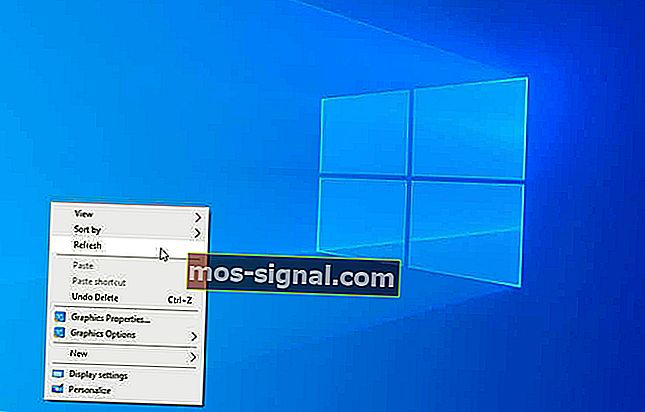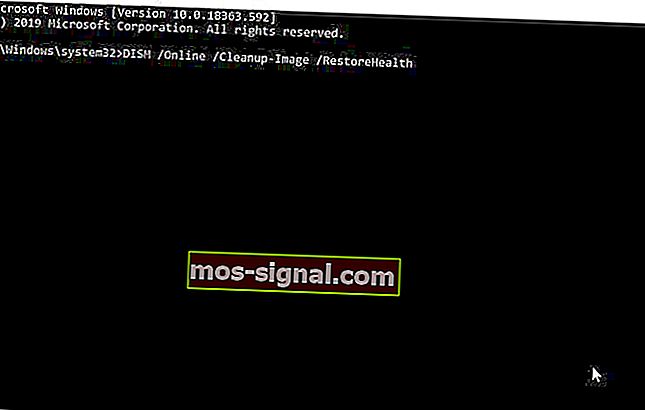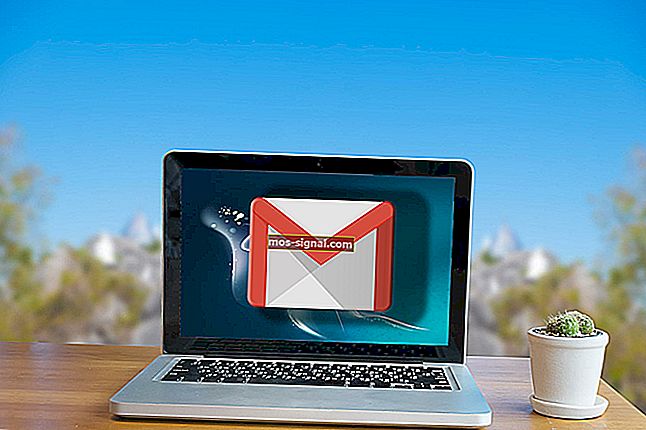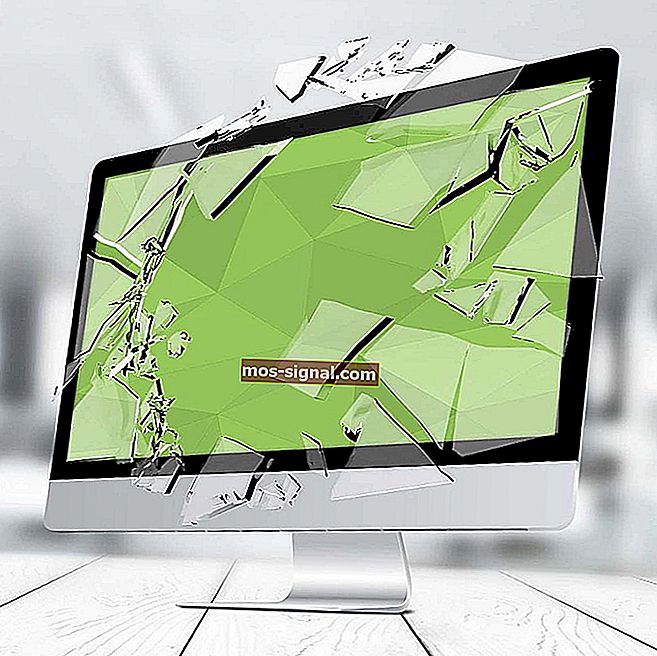내 데스크탑의 이동식 저장 장치 폴더는 무엇입니까?
- 폴더에서 이동식 저장 장치 폴더를 발견했지만이 폴더로 무엇을해야할지 모를 수 있습니다.
- 삭제할 수없는 고스트 폴더이지만 시스템을 복원하거나 복구하는 특정 방법이 트릭을 수행 할 수 있습니다.
- 전용 Windows 10 오류 허브에서 유용한 문제 해결 가이드를 찾을 수 있습니다.
- 또한 더 많은 구성 지침 및 수정 사항은 시스템 오류 섹션을 참조하십시오.

컴퓨터에서 일부 사진을 편집하거나 SD 카드를 추가 드라이브로 사용한 후 많은 사용자가 이동식 저장 장치라는 새 폴더가 갑자기 데스크탑에 나타났다고보고했습니다.
폴더에는 컴퓨터에서 사용 가능한 장치 및 드라이브가 포함되어 있으며 (때로는 비어 있음) 제거 할 수 없습니다. 실제로 사용자는 전체 OS에 영향을 미칠 수 있으므로 제거하기를 꺼려했습니다.
이 폴더는 2018 년에 처음으로보고되었으며 같은 해 10 월 Windows 10과 관련되어 많은 문제를 일으켰습니다. 후속 누적 Windows 10 업데이트로 상황이 해결되지 않은 것 같습니다.
이 폴더가 나타나는 정확한 이유는 알 수 없지만 사용자는 시스템을 손상시키지 않고 제거하기 위해 여러 가지 방법을 시도했습니다.
이동식 저장 장치 폴더를 삭제하는 방법은 무엇입니까?
1. 바탕 화면 새로 고침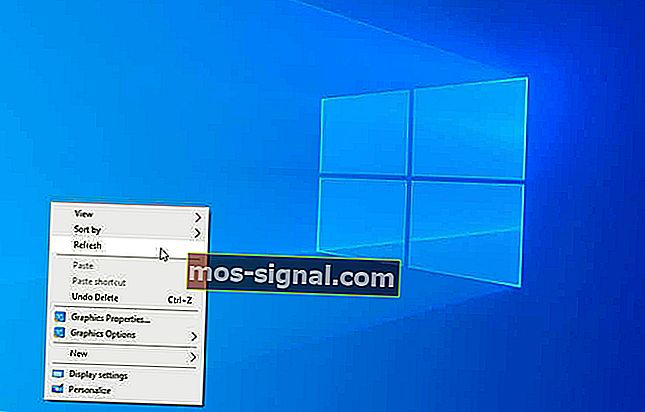
이것은 많은 사용자가 폴더를 제거하기 위해 적용한 가장 간단하고 일반적인 솔루션입니다.
즉, 바탕 화면을 마우스 오른쪽 버튼으로 클릭하고 새로 고침 옵션을 선택하면 임시 파일이 삭제됩니다. 이 솔루션은 특정 시간 동안 만 폴더를 제거했습니다. 많은 사용자가 폴더가 다시 나타났습니다.
이 경우 다음 해결 방법을 시도 할 수 있습니다.
2. DISM 명령 실행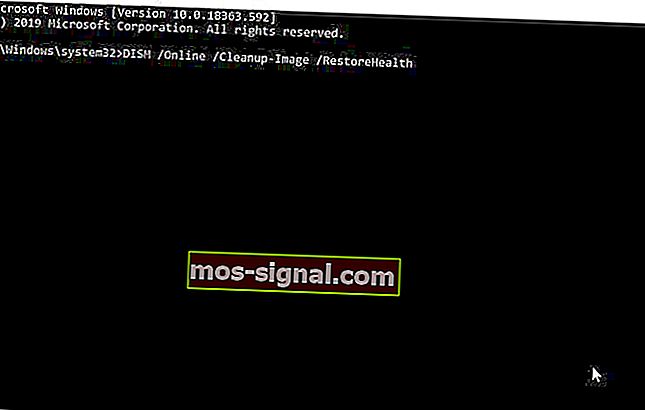
- 검색 창에 cmd를 입력 합니다.
- 관리자 권한으로 실행을 클릭합니다 .
- 명령 프롬프트 창에 in
DISM /Online /Cleanup-Image /RestoreHealth을 입력 하고 Enter를 클릭 합니다.
이 프로세스를 완료하는 데 약 10-20 분이 소요되며 잘못된 레지스트리 파일을 수정해야합니다.
이동식 저장 장치 폴더가 잘못 구성된 시스템 설정이나 Windows 레지스트리의 손상된 항목에 연결되어있을 수 있으므로이 검사를 통해 문제를 해결할 수 있습니다.
이 문서를 읽고 Windows 10의 DISM 도구에 대해 알아야 할 모든 것을 알아보십시오.
3. 바이러스 백신 검사 실행
장치에 중요한 업데이트가 없거나 바이러스 또는 일부 맬웨어로 인해 제대로 작동하지 않을 수 있습니다. 확인을 위해 심층 바이러스 백신 검사를 권장합니다. Windows의 기본 제공 보안 도구, Windows Defender 또는 타사 바이러스 백신 도구를 사용할 수 있습니다.
따라서 이동식 저장 장치 폴더를 삭제하는 데 도움이되는 권장되고 편리한 솔루션입니다.
재부팅 단계를 건너 뛰었습니다. 때때로 임시 파일을 제거하는 데 도움이됩니다. 또한 OS를 새로 설치하는 것은 더 어렵고이 단계에서는 불필요하기 때문에 권장하지 않았습니다.
이 주제와 관련된 의견이 있으면 아래의 전용 섹션을 사용하십시오.
FAQ : 데스크탑 폴더에 대해 자세히 알아보기
- 데스크탑 폴더 란 무엇입니까?
데스크탑 폴더는 컴퓨터의 데스크탑에 저장 한 모든 파일을 포함하는 일반 폴더입니다. 새로운 Windows 10 파일 탐색기를 사용하여이 위치를 탐색 할 수 있습니다.
- 데스크탑에 파일을 저장하는 것이 좋지 않습니까?
반드시 그런 것은 아닙니다. 데스크탑에 파일을 저장하는 주된 이유는 쉽게 액세스하기 위해서입니다. 데스크톱을 사용자 지정하려면 8 개의 최고의 Windows 10 데스크톱 사용자 지정 소프트웨어를 확인하십시오.
- 데스크탑이 C 드라이브에 있습니까?
예, Desktop 폴더는 C 드라이브에 있습니다. 액세스 권한을 얻는 가장 쉬운 방법은 바탕 화면에 대한 바로 가기를 만드는 것입니다. Windows 10을위한 최고의 바로 가기 소프트웨어 선택을 살펴보십시오.